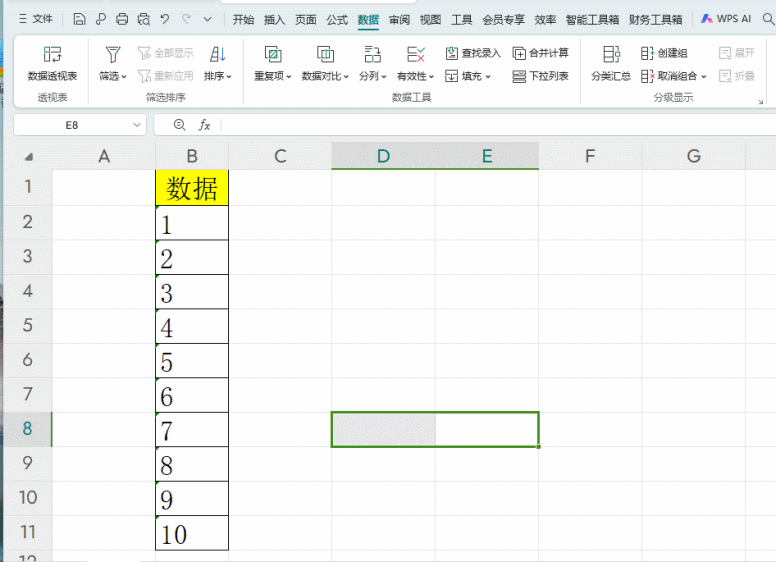在Excel中,插入复选框可以让用户选择或取消选择某个选项,从而实现数据筛选或分类。以下是在Excel表格中插入复选框的步骤:
步骤1:打开Excel表格
首先,打开您需要插入复选框的Excel表格。
步骤2:选择要插入复选框的单元格
在Excel表格中选择您想要插入复选框的单元格。例如,如果您想在A*单元格中插入复选框,请先选中A*单元格。
步骤3:插入复选框
在选中的单元格中插入复选框,可以通过以下两种方法之一实现:
方法一:使用“开发工具”选项卡
- 点击Excel工具栏的“开发工具”选项卡。
- 在“开发工具”选项卡中,找到并点击“插入”按钮。
- 在下拉菜单中选择“复选框”选项。
- 这将在选中的单元格中插入一个复选框。
方法二:使用“插入形状”功能
- 点击Excel工具栏的“插入”选项卡。
- 在“插入”选项卡中,找到并点击“形状”按钮。
- 在下拉菜单中选择“复选框”选项。
- 这将在选中的单元格中插入一个复选框。
步骤4:调整复选框大小和位置
选中复选框后,您可以通过拖动复选框的边框来调整其大小,并将其放置在所需的位置。
步骤5:设置复选框的格式
选中复选框后,您可以通过右键单击复选框,选择“设置形状格式”来设置复选框的格式,例如更改颜色、边框样式等。
步骤6:关联复选框与数据
为了使复选框与数据相关联,您需要在复选框所在的单元格中添加公式。例如,如果您的复选框位于A*单元格,并且您希望当复选框被选中时,B*单元格的值为“已选中”,当复选框未被选中时,B*单元格的值为“未选中”,您可以在B*单元格中输入以下公式:
=IF(A1=TRUE,"已选中","未选中")